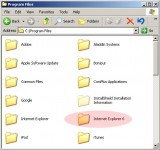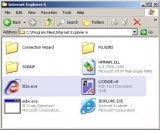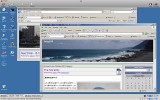2
17
2008
MacでWin – 番外編: IE6とIE7を同居させる(その2)
IE7 をメインにして、IE6も使えるようにする
前の記事では、IE6 をメインとして使い、IE7も併用するという方法でしたが、その逆も同様に可能です.今後IE7がメインになることを考えると,むしろこちらの方が良いかもしれません.
インストール手順は前の記事に示した手順とほぼ同じですが、IE7にアップデートする前に、IE6の最新版(なるべく最新のパッチが充ててあるもの)をバックアップする必要があります.Microsoft のダウンロードページからは既に IE6 のダウンロードはできないようです.
【注.この方法は現在のところ動作が不安定です.IE6が絶対に使えなければ困るという人は試さないで下さい】
導入手順
Step. 1 ダウンロード
前の記事を参考にして、TredoSoft さんのホームページ “Internet Explorer 7 running side by side with IE6. (standalone) ” から、IE7 Standalone program (IE7s.exe) をダウンロードしておきます.
Step. 2 IE6のバックアップ
IE6 が稼働しているWindows のプログラムフォルダ内にある、”C:\Program Files\Internet Explorer” フォルダを丸ごと適当な場所にコピーして下さい.以降通常のWindows Update の対象外になってしまいますので、コピーする前に IE6 のパッチを全て充てておいて下さい.
もし、既にIE7へアップデートしてしまった場合は、他のIE6が動いているマシンのプログラムフォルダから “Internet Explorer” フォルダを持ってくれば大丈夫です.
Step. 3 IE7へアップデート
Windows Update か Microsoftのダウンロードページなどから入手したInternet Explorer 7 をアップデートインストールします.
Step. 4 IE6フォルダの作成
Windows のプログラムフォルダ内に、適当な名前 (”C:\Program Files\Internet Explorer6″ )でフォルダを作成し、そこに先程バックアップした Internet Explorer 6 のファイルを丸ごとコピーします.同時に IE7 Standalone program (IE7s.exe) を同じフォルダに入れます.できればIE7 Standalone program名前を “IE6s.exe” のように分かり易い名前に変えておくと良いでしょう.デスクトップにショートカットを作成しておきます.
【追記:日本語版Windows XP SP2 で IE6 の併用について 2/22 】
日本語版のWindows XP 環境で上記の方法でIE7とIE6を同居させた場合、たまにIE6の動作が不安定になることがありました.症状としては IE6 で 違うページを開こうとすると、何故か IE7 のWindowsが新たに開き、そこにページが表示されてしまう現象が発生しました.この現象は必ず起きるという訳ではなくて、時々起きる程度です.英語版のWindows XP では全く起きていませんので、日本語版固有の問題かもしれません.
現在の所原因は不明ですので、もし日本語版 Windows XP で IE7 にアップデートして、IE6をスタンドアローンプログラムとしてIE7と併用しようと考えている方はご注意下さい.